- Независимо дали лицензът ви е изтекъл или просто искате по-добро решение, деинсталирането на McAfee може да бъде трудно.
- Първо опитайте стандартната процедура за деинсталиране от контролния панел или от менюто с приложения.
- Друго решение предполага използването на специалния инструмент за премахване на McAfee.
- Ако искате да деинсталирате McAfee от вашия смартфон или таблет, ние също имаме ръководство за това.

Този софтуер ще поправи често срещаните компютърни грешки, ще ви предпази от загуба на файлове, злонамерен софтуер, отказ на хардуер и ще оптимизира вашия компютър за максимална производителност. Отстранете проблемите с компютъра и премахнете вирусите сега в 3 лесни стъпки:
- Изтеглете инструмента за възстановяване на компютъра Restoro който идва с патентованите технологии (патентът е наличен тук).
- Щракнете Започни сканиране за да намерите проблеми с Windows, които може да причиняват проблеми с компютъра.
- Щракнете Поправи всичко за отстраняване на проблеми, засягащи сигурността и производителността на вашия компютър
- Restoro е изтеглен от 0 читатели този месец.
Вашият лиценз за McAfee Antivirus току-що е изтекъл. Опитахте се да премахнете софтуера от компютъра си, но някои странни съобщения за грешка ви пречат да завършите правилно процедурата?
Не се отчайвайте, това ръководство може да ви помогне да разрешите проблема.
Разработчиците на McAfee, трябва да знаете, са пуснали малка помощна програма за деинсталиране, която ви позволява изтрийте всички следи от антивируса от компютъра, дори когато стандартната процедура за премахване не успее цел.
Тежи малко под 8MB, безплатен е и невероятно лесен за използване!
Процедурата се прилага за класическите McAfee AntiVirusPlus, но също така и за McAfee Family Protection, McAfee Internet Security, McAfee Total Protection и McAfee LiveSafe.
Също така ще научите как да премахнете McAfee WebAdvisor без инструмента за деинсталиране.
Как мога да деинсталирам McAfee без деинсталатора?
- Деинсталирайте McAfee (стандартна процедура)
- Деинсталирайте McAfee с помощта на инструмента за премахване
- Деинсталирайте приложенията на McAfee от смартфони и таблети
1. Деинсталирайте McAfee (стандартна процедура)
- Първата стъпка, която трябва да направите, е да Премахване McAfee LiveSafe / Internet Security и McAfee WebAdvisor от вашия компютър.
- Първият е действителният антивирус, вторият е разширение за браузъра, което ви позволява да знаете репутацията на уебсайтовете, които посещавате.
- Тип контрол в Windows Search, след това щракнете върху Контролен панел от резултатите.

- Кликнете върху Деинсталирайте програма опция в прозореца, който се отваря.

- Изберете иконата за McAfee LiveSafe, McAfee Internet Security или версията на антивирусната програма, която сте инсталирали на вашия компютър, и натиснете Деинсталиране / Промяна бутон, разположен под иконата на приложението (на Windows 10) или в горната част (на Windows 7 и Windows 8.x).
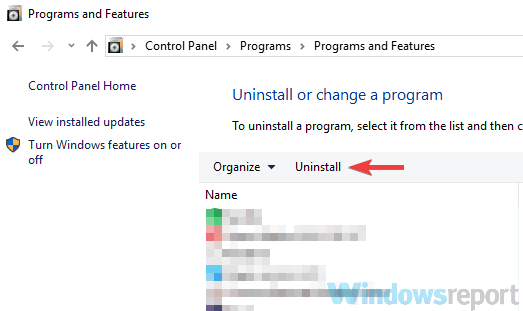
- В прозореца, който се отваря, щракнете върху бутона Да.
- Поставете отметката до записите McAfee LiveSafe (или McAfee Internet Security) и Премахнете всички файлове за тази програма.
- Натиснете бутоните Премахване, Премахване, Близо, и Не благодаря за да завършите процеса на премахване на McAfee.
Освен това се препоръчва да премахнете софтуера SiteAdvisor, като следвате гореспоменатите стъпки. Това също ще ви помогне с деинсталирането на McAfee WebAdvisor.
Когато операцията приключи, рестартирайте компютъра си, за да влязат в сила всички промени и завършете премахването на McAfee и всички негови компоненти.
2. Деинсталирайте McAfee с помощта на инструмента за премахване

-
Изтеглете инструмента за премахване на McAfee.
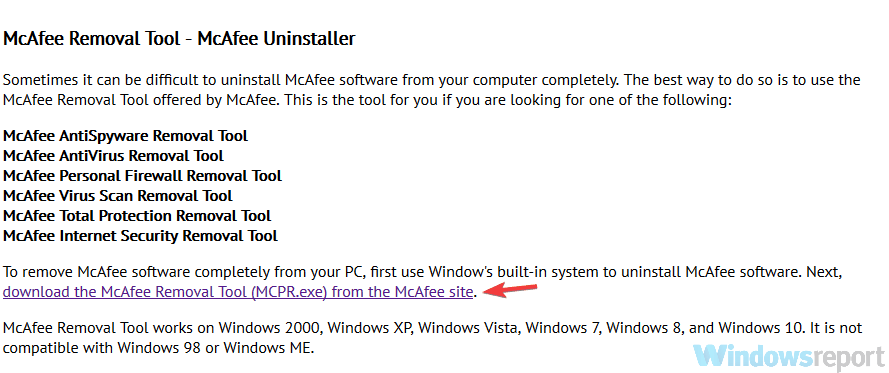
- Когато изтеглянето приключи, щракнете двукратно върху изтегления файл. Щракнете върху Да и след това щракнете Следващия.
- Приемете условията за употреба.
- Завършете процедурата за премахване на McAfee Antivirus, като кликнете върху Следващия, въведете кода за проверка, който се показва на работния плот, и натиснете Следващия.
- Изчакайте няколко минути, докато всички компоненти на McAfee бъдат открити и отстранени от компютъра. Кликнете върху Близо и Рестартирам бутони за рестартиране на компютъра (от съществено значение за деинсталирането на McAfee).
Ако не сте намерили McAfee LiveSafe, McAfee Internet Security или SiteAdvisor в списъка с програми, инсталирани на вашия компютър, не се притеснявайте, можете да деинсталирате McAfee с помощта на помощната програма за премахване, която можете да изтеглите от антивируса сайт.
Забележка: Ако сте премахнали McAfee с помощната програма за премахване, тъй като стандартната процедура не е била успешна, не забравяйте да деактивирате антивирусния лиценз (ако е необходимо) като посетите уебсайта на McAfee, влезете с информацията за вашия акаунт и щракнете върху бутона Деактивиране за вашия компютър.
Също така се препоръчва да използвате помощната програма за премахване веднага щом я изтеглите. Софтуерът се актуализира постоянно и ако нямате най-новата версия, може да не работи правилно.
3. Деинсталирайте приложенията на McAfee от смартфони и таблети
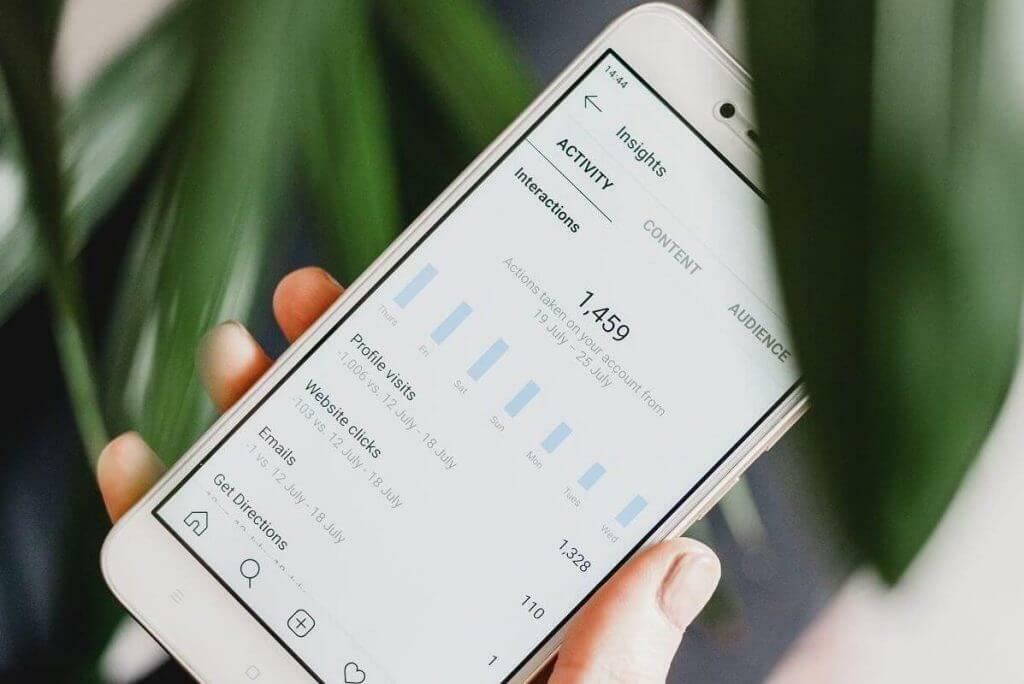
- Изберете иконата на приложението от чекмеджето.
- Дръжте пръста си натиснат върху иконата за няколко секунди и плъзнете иконата до иконата на кошче, която се появява на екрана.
- Изберете Добре когато предупреждението се появи на екрана и сте готови.
Като алтернатива, за да получите същия резултат, можете да отидете на Меню за настройки, докоснетеПриложение за Android и след това изберете Макафи и натиснете Деинсталирайте на екрана, който се отваря.
Най-новите версии на апартаментите McAfee включват и приложения за смартфони и таблети.
Надяваме се, че това ръководство ви е помогнало да разрешите проблема с премахването на McAfee от вашия компютър с Windows. Моля, уведомете ни в раздела за коментари по-долу.
 Все още имате проблеми?Поправете ги с този инструмент:
Все още имате проблеми?Поправете ги с този инструмент:
- Изтеглете този инструмент за ремонт на компютър оценени отлично на TrustPilot.com (изтеглянето започва на тази страница).
- Щракнете Започни сканиране за да намерите проблеми с Windows, които може да причиняват проблеми с компютъра.
- Щракнете Поправи всичко за отстраняване на проблеми с патентованите технологии (Ексклузивна отстъпка за нашите читатели).
Restoro е изтеглен от 0 читатели този месец.
![КОРЕКЦИЯ: ESET блокира VPN на компютри с Windows [10 лесни метода]](/f/25497b5da9073a8d2eb0bd722e80c762.jpg?width=300&height=460)

